< この記事をシェア >
Apple Watchで自分の心肺機能を確認&低下した場合に通知してもらう方法です。
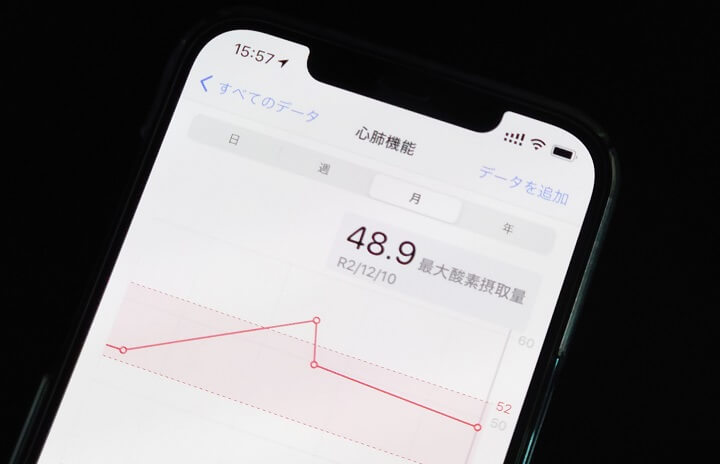
iOS 14.3のiPhone×watchOS 7.2のApple Watch以降で「心肺機能」が追加されています。
この機能を設定しておくことで自分の心肺機能を確認することができる&心肺機能が低くなった際に通知を受け取ることができます。
iPhoneのヘルスケアアプリから設定、確認ができます。
この記事では、iPhone×Apple Watchで心肺機能を確認&低下した場合に通知する設定方法を紹介します。
【iPhone×Apple Watch】心肺機能を確認&低下した際に通知する方法
iOS 14.3以降のiPhone、watchOS 7.2以降のApple Watchで利用できる
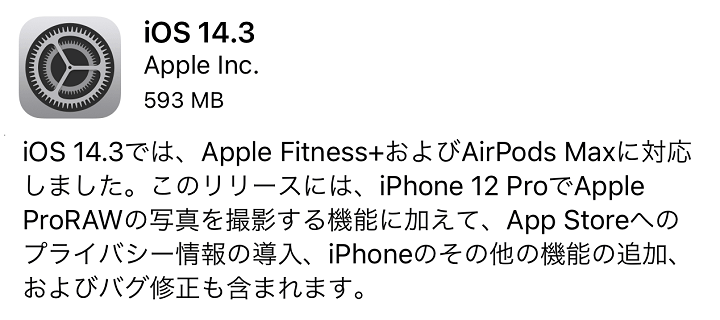
心肺機能が利用できる条件は、iPhoneがiOS 14.3以降、Apple WatchがwatchOS 7.2以降となっています。
各OSのバージョンが古いと利用できないので、心肺機能を利用したい人は上記バージョン以降にアップデートしてからどうぞ。
心肺機能をオンにする手順
iPhoneのヘルスケアアプリから行う
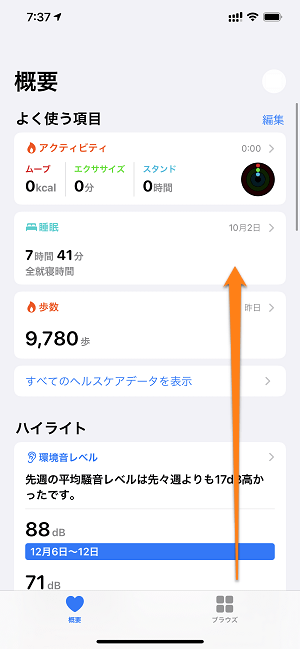
iPhoneのヘルスケアアプリを開きます。
画面を下にスクロールします。
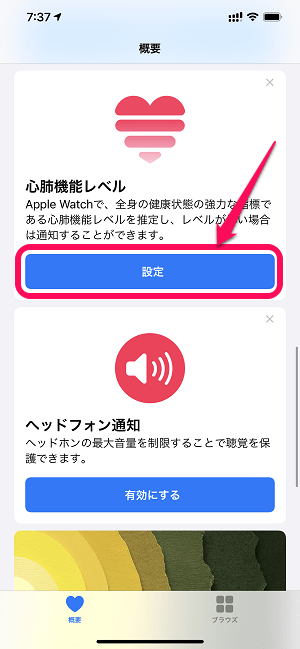
心肺機能レベルの「設定」をタップします。
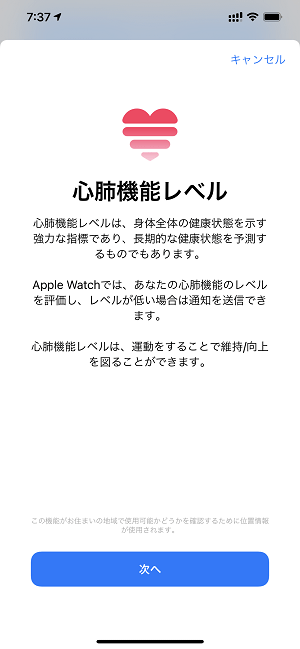
「次へ」をタップし画面の案内に沿って設定していきます。
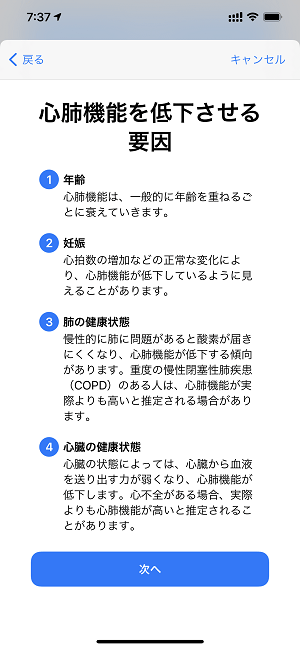
心肺機能を低下させる要因なども表示されます。
その他にも心肺機能レベルについての難しい説明が続きますが、そのまま画面の案内に沿って「次へ」をタップして進んでいけばOKです。
心肺機能が低下した時の通知設定
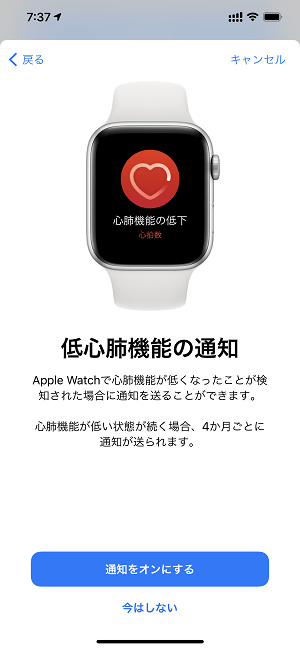
最後に心肺機能が低下した時にApple Watchからの通知設定を行います。
心肺機能が低い状態が続く場合、4ヵ月ごとに通知が届く仕様となっています。
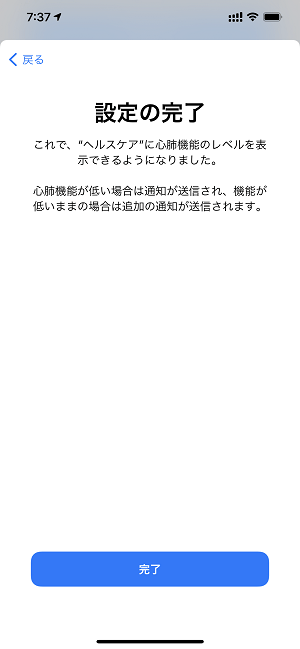
これで心肺機能の設定は完了です。
iPhoneで心肺機能の状態を確認する手順
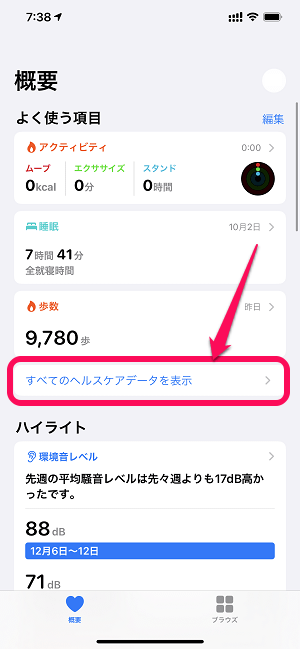
iPhoneのヘルスケアアプリを開きます。
「すべてのヘルスケアデータを表示」をタップします。
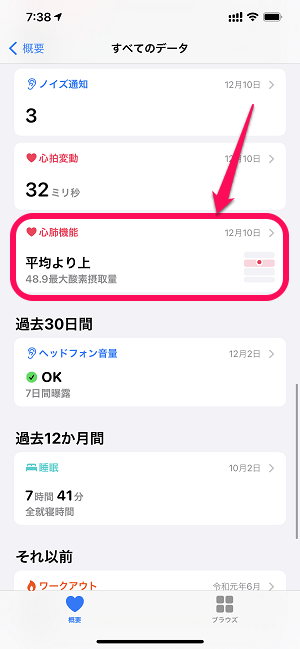
データ内の「心肺機能」をタップします。
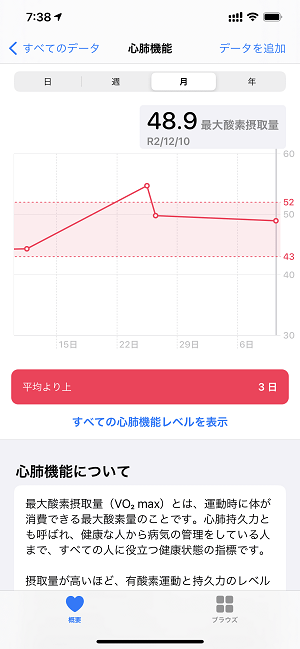
期間中の心肺機能の状態を確認することができます。
←の自分の環境だと「平均より上」というステータスとなっていました。
最大酸素摂取量なども確認することができます。
正直、個人的にはデータの数値などは一切わからない… けど機能的にはかなり凄いらしいApple Watchの「心肺機能レベル」
とりあえずオンにしておいてもデメリットはないと思うので対応している人は設定してみて
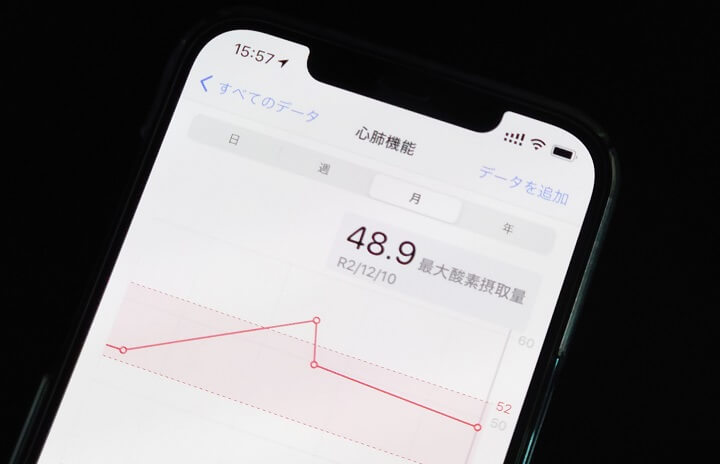
正直言って、このApple Watchの心肺機能の数値や説明は自分には一切意味がわかりませんでした。
公式の説明では「心肺機能は、運動中に接種および使用できる最大酸素量である最大酸素摂取量(VO2 max)で測定されます。数値が高いほどよいとされています」と記載されていましたが、全然なんのことやら…
ただオンにしていてのデメリットは一切ないと思います。
通知もオンにしておけば、自分には関係ないだろうと思っていた心肺機能の低下もApple Watchが教えてくれます。
iOS 14.3以降のiPhoneとwatchOS 7.2以降のApple Watchを利用している人は、↑の手順で心肺機能レベルの設定を行っておくといいと思うので是非!
< この記事をシェア >
\\どうかフォローをお願いします…//
この【Apple Watch】「心肺機能」を有効化&低心肺機能の通知をオンにする方法の最終更新日は2020年12月17日です。
記事の内容に変化やご指摘がありましたら問い合わせフォームまたはusedoorのTwitterまたはusedoorのFacebookページよりご連絡ください。


























